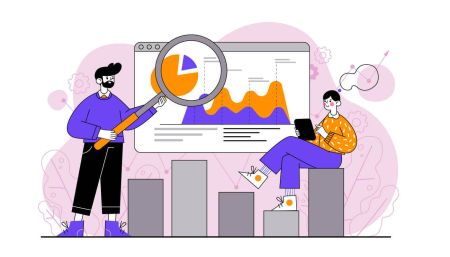Hvordan registrere og handle Forex på FxPro
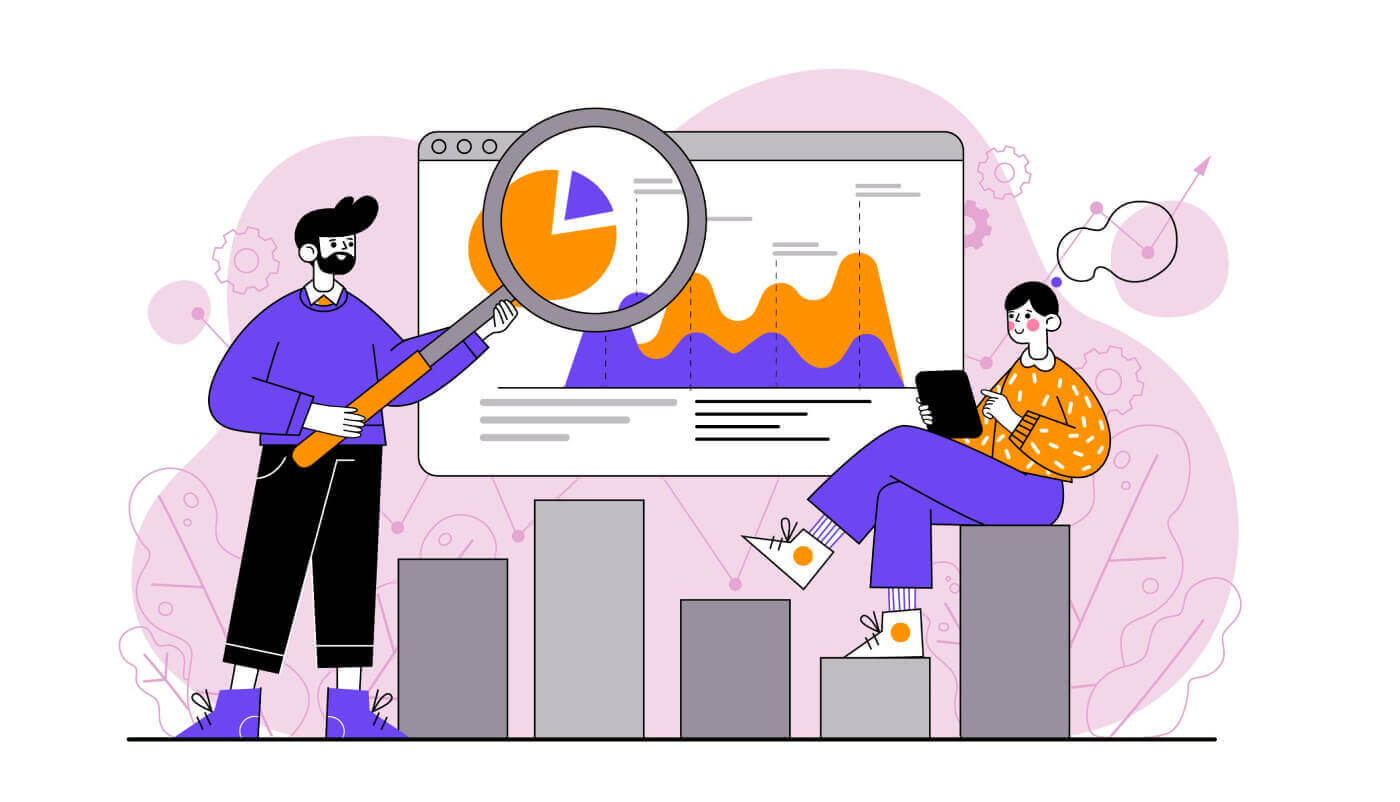
Slik registrerer du deg på FxPro
Hvordan registrere en FxPro-konto [Web]
Hvordan registrere en konto
Gå først til FxPro-hjemmesiden og velg "Registrer deg" for å starte kontoregistreringsprosessen. 
Du vil umiddelbart bli dirigert til kontoregistreringssiden. På den første registreringssiden, vennligst gi FxPro litt grunnleggende informasjon, inkludert:
Bostedsland.
E-post.
Passordet ditt (Vær oppmerksom på at passordet ditt må oppfylle visse sikkerhetskrav, for eksempel å ha minst 8 tegn, inkludert 1 stor bokstav, 1 tall og 1 spesialtegn).
Etter å ha oppgitt all nødvendig informasjon, velg "Registrer deg" for å fortsette.

På neste registreringsside vil du oppgi informasjon under "Personlige detaljer" med felter som:
Fornavn.
Etternavn.
Fødselsdato.
Ditt mobilnummer.
Etter å ha fylt ut skjemaet, velg "Lagre og fortsett" for å fortsette.

Det neste trinnet er å spesifisere din nasjonalitet under "Nasjonalitet" . Hvis du har mer enn én nasjonalitet, merk av i boksen Jeg har mer enn én nasjonalitet og velg de ekstra nasjonalitetene. Deretter velger du "Lagre og fortsett" for å fortsette med registreringsprosessen.
På denne siden må du gi FxPro informasjon om din ansettelsesstatus og bransje i seksjonen for ansettelsesinformasjon . Når du er ferdig, klikk "Lagre og fortsett" for å gå til neste side.
På denne siden må du gi FxPro litt informasjon om finansiell informasjon som:
Årlig inntekt.
Estimert nettoverdi (ekskludert din primære bolig).
Kilde til rikdom.
Hvor mye forventer du å finansiere de neste 12 månedene?
Etter å ha fylt ut informasjonsfeltene, velg "Lagre og fortsett" for å fullføre registreringsprosessen. 
Gratulerer med vellykket registrering av en konto hos FxPro. Ikke nøl lenger – begynn å handle nå! 
Hvordan opprette en ny handelskonto
For å opprette flere handelskontoer, på hovedgrensesnittet til FxPro, velg Kontoer- delen på venstre side av skjermen og klikk deretter på "Opprett ny konto" -knappen for å begynne å opprette nye handelskontoer.
For å opprette nye handelskontoer, må du velge følgende nødvendige informasjon:
Plattformen (MT4/ cTrader/ MT5).
Kontotypen (dette kan variere avhengig av handelsplattformen du velger i forrige felt).
Leverage.
Kontoens basisvaluta.
Etter å ha fylt ut de nødvendige feltene, velg " Opprett" -knappen for å fullføre prosessen.


Gratulerer! Du har opprettet nye handelskontoer med FxPro med bare noen få enkle trinn. Bli med nå og opplev det dynamiske markedet. 
Hvordan registrere en FxPro-konto [App]
Sett opp og Registrer
Åpne først App Store eller Google Play på mobilenheten din, søk deretter etter "FxPro: Online Trading Broker" og last ned appen . 
Etter å ha installert appen, åpne den og velg "Registrer deg med FxPro" for å starte kontoregistreringsprosessen. 
Du vil bli omdirigert til kontoregistreringssiden med en gang. På den første registreringssiden må du gi FxPro noen viktige detaljer, inkludert:
Ditt bostedsland.
Din e-postadresse.
Et passord (Sørg for at passordet ditt oppfyller sikkerhetskriteriene, for eksempel å være minst 8 tegn langt og inneholde 1 stor bokstav, 1 tall og 1 spesialtegn).
Når du har lagt inn all nødvendig informasjon, klikk "Registrer deg" for å fortsette. 
På den påfølgende registreringssiden må du fylle ut delen "Personlige detaljer" , som inkluderer felt for:
Fornavn.
Etternavn.
Fødselsdato.
Kontaktnummer.
Etter å ha fylt ut skjemaet, klikk "Neste trinn" for å gå videre. 
I det følgende trinnet angir du nasjonalitet i delen "Nasjonalitet" . Hvis du har flere nasjonaliteter, merk av i boksen for "Jeg har mer enn én nasjonalitet" og velg de ekstra nasjonalitetene.
Etterpå klikker du på "Neste trinn" for å komme videre i registreringsprosessen. 
På denne siden må du gi FxPro detaljer om din ansettelsesstatus og bransje .
Når du har fullført dette, klikker du på "Neste trinn" for å gå videre til neste side. 

Gratulerer med at du nesten har fullført kontoregistreringsprosessen med FxPro på mobilenheten din!
Deretter må du oppgi informasjon om din økonomiske status . Trykk på "Neste" for å fortsette. 
På denne siden må du gi FxPro detaljer om finansiell informasjon , inkludert:
Årlig inntekt.
Estimert nettoverdi (ekskludert din primære bolig).
Kilde til rikdom.
Forventet finansieringsbeløp for de neste 12 månedene.
Når du har fylt ut informasjonen, klikk "Neste trinn" for å fullføre registreringsprosessen. 


Etter å ha fullført undersøkelsesspørsmålene i denne delen, velg "Neste trinn" for å fullføre kontoregistreringsprosessen. 
Gratulerer med vellykket registrering av kontoen din! Handel er nå enkelt med FxPro, slik at du kan handle når som helst og hvor som helst med mobilenheten din. Bli med oss nå! 
Hvordan opprette en ny handelskonto
Først, for å opprette nye handelskontoer i FxPro-mobilappen, velg "REAL" -fanen (som vist i det beskrivende bildet) for å få tilgang til listen over handelskontoer. 
Deretter trykker du på + -ikonet øverst til høyre på skjermen for å opprette nye handelskontoer. 
For å sette opp nye handelskontoer, må du velge følgende detaljer:
Plattformen (MT4, cTrader eller MT5).
Kontotypen (som kan variere basert på den valgte plattformen).
Leverage.
Kontoens basisvaluta.
Etter å ha fylt ut nødvendig informasjon, klikk på "Opprett" -knappen for å fullføre prosessen. 
Gratulerer med å fullføre prosessen! Det er enkelt å opprette nye handelskontoer på FxPro-mobilappen, så ikke nøl – begynn å oppleve det nå.
Ofte stilte spørsmål (FAQ)
Kan jeg åpne en bedriftskonto?
Du kan åpne en handelskonto på firmanavnet ditt via vår vanlige registreringsprosedyre. Vennligst skriv inn personopplysningene til personen som skal være den autoriserte representanten og logg deg deretter på FxPro Direct for å laste opp offisiell selskapsdokumentasjon som et stiftelsesbevis, vedtekter osv. Når vi har mottatt alle nødvendige dokumenter, vil vår Back Office-avdeling gjennomgå dem og hjelpe til med å fullføre søknaden.
Kan jeg åpne mer enn én konto med FxPro?
Ja, FxPro tillater opptil 5 forskjellige handelskontoer. Du kan åpne flere handelskontoer via din FxPro Direct.
Hvilke basisvalutaer kan jeg åpne en konto i?
Kunder av FxPro UK Limited kan åpne en handelskonto i USD, EUR, GBP, AUD, CHF, JPY og PLN.
Kunder av FxPro Financial Services Limited FxPro Global Markets Limited kan åpne en handelskonto i EUR, USD, GBP, AUD, CHF, JPY, PLN og ZAR.
Det anbefales at du velger en Wallet-valuta i samme valuta som dine innskudd og uttak for å unngå konverteringsgebyrer, men du kan velge forskjellige basisvalutaer for handelskontoene dine. Når du overfører mellom en lommebok og en konto i en annen valuta, vil en sanntidskonverteringskurs vises til deg.
Tilbyr du byttefrie kontoer?
FxPro tilbyr byttefrie kontoer for religiøse formål. Imidlertid kan gebyrer påløpe når handler på visse instrumenter er åpne i et bestemt antall dager. For å søke om en byttefri konto, send en e-postforespørsel til vår Back Office-avdeling på [email protected]. For mer informasjon om FxPro byttefrie kontoer, vennligst kontakt vår kundestøtte.
Kan jeg åpne en felles konto?
Ja. For å åpne en felles konto, må hver person først åpne en individuell FxPro-konto og deretter fylle ut et skjema for forespørsel om felles konto som kan fås ved å kontakte vår Back Office-avdeling på [email protected].
Vær oppmerksom på at felleskontoer kun er tilgjengelige for ektepar eller førstegradsslektninger.
Hvor mange handelskontoer kan jeg åpne i FxPro-appen?
Du kan opprette opptil fem live trading-kontoer med forskjellige innstillinger i FxPro-appen. De kan være i forskjellige valutaer og på forskjellige plattformer.
Bare velg en av de tilgjengelige handelsplattformene (MT4, MT5, cTrader eller den integrerte FxPro-plattformen), og velg foretrukket innflytelse og kontovaluta (AUD, CHF, EUR, GBP, JPY, PLN, USD eller ZAR). Du kan også overføre penger mellom kontoene ved å bruke FxPro-lommeboken.
For nykommere gir FxPro omfattende instruksjoner om hvordan du installerer MT4-, MT5- og cTrader-applikasjonene med direkte lenker til AppStore og Google Play.
Vær oppmerksom på at hvis du trenger flere kontoer (inkludert en demokonto), kan du åpne dem gjennom FxPro Direct Web eller ved å kontakte vårt kundeserviceteam.
Hvordan handle på FxPro
Slik legger du inn en ny bestilling på FxPro MT4
Til å begynne med, last ned og logg på FxPro MT4. Hvis du ikke vet hvordan du gjør det, vennligst se denne artikkelen med detaljerte og enkle instruksjoner: Slik logger du på FxPro
Høyreklikk på diagrammet, klikk deretter på "Trading" og velg "Ny ordre" eller dobbeltklikk på valutaen du ønsker å legge inn en bestilling på i MT4, så vises bestillingsvinduet . 
Symbol: Sørg for at valutasymbolet du ønsker å handle vises i symbolboksen.
Volum: Bestem størrelsen på kontrakten din. Du kan enten klikke på pilen for å velge volumet fra rullegardinmenyen eller venstreklikke i volumboksen og skrive inn ønsket verdi. Husk at kontraktstørrelsen direkte påvirker potensiell fortjeneste eller tap.
Kommentar: Denne delen er valgfri, men du kan bruke den til å legge til kommentarer for å identifisere handlene dine.
Type: Typen er satt til Market Execution som standard:
Markedsutførelse: Utfører ordre til gjeldende markedspris.
Ventende ordre: Lar deg angi en fremtidig pris som du har tenkt å åpne handelen til.
Til slutt velger du ordretypen du vil åpne - enten en salgs- eller en kjøpsordre:
Selg etter marked: Åpner til budpris og stenger til salgspris. Denne ordretypen kan gi fortjeneste hvis prisen går ned.
Kjøp etter marked: Åpner til prisantydning og stenger til budpris. Denne ordretypen kan gi fortjeneste hvis prisen går opp.

Når du klikker på enten Kjøp eller Selg , vil bestillingen din bli behandlet umiddelbart. Du kan sjekke statusen til bestillingen din i handelsterminalen .

Hvordan legge inn en ventende bestilling på FxPro MT4
Hvor mange ventende bestillinger
I motsetning til umiddelbare utførelsesordrer, hvor handler plasseres til gjeldende markedspris, lar ventende bestillinger deg angi bestillinger som vil bli utført når prisen når et spesifikt nivå valgt av deg. Det er fire typer ventende bestillinger, som kan grupperes i to hovedkategorier:
Bestillinger som forventer å bryte et visst markedsnivå.
Bestillinger forventes å returnere fra et visst markedsnivå.
Kjøp Stopp
Denne bestillingen lar deg angi en kjøpsordre over gjeldende markedspris. For eksempel, hvis gjeldende markedspris er $20 og du setter et kjøpsstopp til $22, vil en kjøpsposisjon (eller lang) åpnes når markedet når $22.
Salgsstopp
Denne ordren lar deg sette en salgsordre under gjeldende markedspris. For eksempel, hvis gjeldende markedspris er $20 og du setter et salgsstopp på $18, vil en salgs- (eller short)-posisjon åpnes når markedet når $18.
Kjøpsgrense
Denne bestillingen er det motsatte av et kjøpsstopp, som lar deg sette en kjøpsordre under gjeldende markedspris. For eksempel, hvis gjeldende markedspris er $20 og du setter en kjøpsgrense til $18, vil en kjøpsposisjon åpnes når markedet når $18-nivået.
Salgsgrense
Denne ordren lar deg sette en salgsordre over gjeldende markedspris. For eksempel, hvis gjeldende markedspris er $20 og du setter en salgsgrense på $22, vil en salgsposisjon åpnes når markedet når $22-nivået.
Åpning av ventende bestillinger
Du kan åpne en ny ventende ordre ved å dobbeltklikke på navnet på markedet i Market Watch-modulen . Dette vil åpne det nye bestillingsvinduet, hvor du kan endre bestillingstypen til "Ventende bestilling" . 
Deretter velger du markedsnivået som den ventende ordren skal aktiveres på, og setter posisjonsstørrelsen basert på volumet.
Om nødvendig kan du også angi en utløpsdato ( Utløp ). Når du har konfigurert alle disse parameterne, velger du ønsket ordretype basert på om du vil gå lang eller kort og om du bruker en stopp- eller grenseordre. Til slutt klikker du på "Plasser" -knappen for å fullføre prosessen. 
Ventende bestillinger er kraftige funksjoner i MT4. De er spesielt nyttige når du ikke konstant kan overvåke markedet for inngangspunktet ditt eller når prisen på et instrument endres raskt, slik at du ikke går glipp av muligheten.
Slik lukker du bestillinger på FxPro MT4
For å lukke en åpen posisjon, klikk på "x" i kategorien Handel i terminalvinduet . 
Alternativt kan du høyreklikke på linjerekkefølgen på diagrammet og velge "Lukk" . 
Hvis du bare vil lukke en del av posisjonen din, høyreklikker du på den åpne ordren og velger "Endre" . I Type-feltet velger du øyeblikkelig utførelse og spesifiserer delen av posisjonen du vil lukke. 
Som du kan se, er åpning og lukking av handler på MT4 veldig intuitivt og kan gjøres med bare ett klikk.
Bruke Stop Loss, Take Profit og Trailing Stop på FxPro MT4
En av nøklene til langsiktig suksess i finansmarkedene er effektiv risikostyring. Derfor er det viktig å inkludere stopptap og ta fortjeneste inn i handelsstrategien din.
La oss utforske hvordan du bruker disse funksjonene på MT4-plattformen for å hjelpe deg med å begrense risiko og maksimere handelspotensialet ditt.
Sette Stop Loss og Take Profit
Den enkleste måten å legge til en Stop Loss eller Take Profit til handelen din, er ved å sette den opp når du legger inn nye bestillinger. 
For å angi en Stop Loss eller Take Profit når du legger inn en ny ordre, skriv inn ønskede prisnivåer i feltene Stop Loss og Take Profit. Stop Loss vil automatisk utløses hvis markedet beveger seg mot din posisjon, mens Take Profit vil utløses når prisen når ditt spesifiserte mål. Du kan sette Stop Loss-nivået under gjeldende markedspris og Take Profit-nivået over det.
Husk at et Stop Loss (SL) eller Take Profit (TP) alltid er knyttet til en åpen posisjon eller en ventende ordre. Du kan justere disse nivåene etter å ha åpnet en handel mens du overvåker markedet. Selv om de ikke er obligatoriske når du åpner en ny posisjon, anbefales det sterkt å legge dem til for å beskytte handlene dine.
Legge til Stop Loss og ta fortjenestenivåer
Den enkleste måten å legge til SL/TP-nivåer til en allerede åpen posisjon er ved å bruke handelslinjen på diagrammet. Bare dra og slipp handelslinjen opp eller ned til ønsket nivå. 
Når du har angitt SL/TP-nivåene, vil SL/TP-linjene vises på kartet, slik at du enkelt kan endre dem etter behov.
Du kan også justere SL/TP-nivåene fra den nederste "Terminal" -modulen. For å gjøre dette, høyreklikk på din åpne posisjon eller ventende ordre og velg "Endre" eller "Slett" ordre. 
Ordremodifikasjonsvinduet vil vises, slik at du kan legge inn eller justere SL/TP-nivåer enten ved å spesifisere nøyaktig markedspris eller ved å definere poengområdet fra gjeldende markedspris.
Etterfølgende stopp
Stop Loss er designet for å begrense tap når markedet beveger seg mot din posisjon, men de kan også hjelpe deg med å låse inn fortjeneste.
Selv om det kan virke kontraintuitivt, er dette konseptet lett å forstå. For eksempel, hvis du har åpnet en lang posisjon og markedet beveger seg gunstig, noe som gjør handelen din lønnsom, kan du flytte det opprinnelige Stop Loss (sett under åpningsprisen) til åpningskursen din for å bryte even, eller til og med over åpningsprisen. for å sikre overskudd.
For å automatisere denne prosessen kan du bruke et etterfølgende stopp . Dette verktøyet er spesielt nyttig for å håndtere risiko når prisbevegelsene er raske eller når du ikke kan overvåke markedet konstant. Så snart posisjonen din blir lønnsom, vil Trailing Stop automatisk følge prisen, og opprettholde den tidligere innstilte avstanden.
Husk at handelen din må være lønnsom med et tilstrekkelig beløp for at Trailing Stop skal bevege seg over den åpne prisen og garantere fortjeneste.
Trailing Stops (TS) er knyttet til dine åpne posisjoner, men husk at MT4 må være åpen for at Trailing Stop skal utføres vellykket.
For å angi et etterfølgende stopp , høyreklikk på den åpne posisjonen i "Terminal" -vinduet og spesifiser ønsket pip-verdi for avstanden mellom TP-nivået og gjeldende pris i etterfølgende stopp-menyen . 
Din Trailing Stop er nå aktiv, noe som betyr at den automatisk justerer stop loss-nivået hvis prisen beveger seg i din favør.
Du kan enkelt deaktivere Trailing Stop ved å velge "Ingen" i Trailing Stop-menyen . For å raskt deaktivere den for alle åpne posisjoner, velg "Slett alle" .
MT4 tilbyr flere måter å beskytte posisjonene dine raskt og effektivt på.
Selv om Stop Loss -ordrer er effektive for å håndtere risiko og holde potensielle tap i sjakk, tilbyr de ikke 100 % sikkerhet.
Stop loss er gratis å bruke og bidrar til å beskytte kontoen din mot ugunstige markedsbevegelser, men de kan ikke garantere utførelse på ønsket nivå. I volatile markeder kan prisene gå forbi stoppnivået ditt (hoppe fra en pris til den neste uten å handle i mellom), noe som kan resultere i en dårligere sluttkurs enn forventet. Dette er kjent som prisglidning.
Garanterte Stop Loss , som sikrer at posisjonen din er stengt på det forespurte Stop Loss-nivået uten risiko for glidning, er tilgjengelig gratis med en grunnleggende konto.
Ofte stilte spørsmål (FAQ)
Valutapar, krysspar, basisvaluta og tilbudsvaluta
Valutapar representerer valutakursen mellom to valutaer i valutamarkedet. For eksempel er EURUSD, GBPJPY og NZDCAD valutapar.
Et valutapar som ikke inkluderer USD blir referert til som et krysspar.
I et valutapar er den første valutaen kjent som "basisvalutaen", mens den andre valutaen kalles "sitatvalutaen".
Budpris og utsalgspris
Budprisen er prisen som en megler vil kjøpe basisvalutaen til et par til fra klienten. Motsatt er det prisen som kundene selger basisvalutaen til.
Spørreprisen er prisen som en megler vil selge basisvalutaen til et par til kunden. På samme måte er det prisen som kundene kjøper basisvalutaen til.
Kjøpsordrer åpnes til tilbudsprisen og stenges til budprisen.
Salgsordrer åpnes til budpris og stenges til salgspris.
Spre
Spredningen er forskjellen mellom bud- og salgsprisene til et handelsinstrument og er den primære profitskilden for market maker-meglere.
Spredningsverdien måles i pips. FxPro gir både dynamiske og stabile spredninger på tvers av kontoene.
Lott og kontraktsstørrelse
Mye er en standard enhetsstørrelse for en transaksjon. Vanligvis tilsvarer ett standardparti 100 000 enheter av basisvalutaen.
Kontraktsstørrelse refererer til det faste beløpet av basisvaluta i ett parti. For de fleste valutainstrumenter er dette satt til 100 000 enheter.
Pip, Point, Pip-størrelse og Pip-verdi
Et punkt representerer en prisendring på 5. desimal, mens et pip betyr en prisendring på 4. desimal.
Med andre ord, 1 pip tilsvarer 10 poeng.
For eksempel, hvis prisen beveger seg fra 1,11115 til 1,11135, er endringen 2 pips eller 20 poeng.
Pip-størrelse er et fast tall som indikerer plasseringen av pippen i instrumentets pris. For de fleste valutapar, for eksempel EURUSD, hvor prisen vises som 1,11115, er pipet på 4. desimal, så pip-størrelsen er 0,0001.
Pip-verdi representerer den monetære gevinsten eller tapet for en én-pips-bevegelse. Det beregnes ved hjelp av formelen:
Pip-verdi = antall partier x kontraktstørrelse x Pip-størrelse.
Vår forhandlers kalkulator kan hjelpe deg med å bestemme disse verdiene.
Innflytelse og margin
Gearing er forholdet mellom egenkapital og lånt kapital og påvirker direkte marginen som kreves for å handle et instrument. FxPro gir opptil 1
innflytelse på de fleste handelsinstrumenter for både MT4- og MT5-kontoer.
Margin er mengden midler som holdes i kontovalutaen av en megler for å holde en ordre åpen.
Høyere belåning gir lavere marginkrav.
Balanse, egenkapital og fri margin
Saldo er det totale økonomiske resultatet av alle gjennomførte transaksjoner og innskudds-/uttaksoperasjoner på en konto. Det representerer mengden midler som er tilgjengelig før åpning av bestillinger eller etter lukking av alle åpne bestillinger.
Saldoen forblir uendret mens bestillinger er åpne.
Når en ordre åpnes, tilsvarer saldoen kombinert med gevinst eller tap av ordren Egenkapital.
Egenkapital = Balanse +/- Resultat/tap
En del av midlene holdes som en margin når en ordre er åpen. De resterende midlene omtales som Free Margin.
Egenkapital = Margin + Fri margin
Balanse er det totale økonomiske resultatet av alle gjennomførte transaksjoner og innskudds-/uttaksoperasjoner på en konto. Det representerer mengden midler som er tilgjengelig før åpning av bestillinger eller etter lukking av alle åpne bestillinger.
Saldoen forblir uendret mens bestillinger er åpne.
Når en ordre åpnes, tilsvarer saldoen kombinert med gevinst eller tap av ordren Egenkapital.
Egenkapital = Balanse +/- Resultat/tap
En del av midlene holdes som en margin når en ordre er åpen. De resterende midlene omtales som Free Margin.
Egenkapital = Margin + Fri margin
Fortjeneste og tap
Fortjeneste eller tap bestemmes av forskjellen mellom slutt- og åpningsprisen for en ordre.
Fortjeneste/tap = Forskjellen mellom slutt- og åpningspriser (i pips) x Pip-verdi
Kjøpsordrer fortjeneste når prisen stiger, mens salgsordrer fortjeneste når prisen faller.
Motsatt pådrar kjøpsordrer tap når prisen faller, mens salgsordrer taper når prisen øker.
Marginnivå, Marginrop og Stop Out
Marginnivået representerer forholdet mellom egenkapital og margin, uttrykt i prosent.
Marginnivå = (Equity / Margin) x 100%
En Margin Call er en advarsel utstedt i handelsterminalen, som indikerer at ytterligere midler må settes inn eller posisjoner må stenges for å forhindre en stopp-out. Dette varselet utløses når marginnivået når margin call-terskelen satt av megleren.
En Stop Out oppstår når megleren automatisk lukker posisjoner når marginnivået faller til Stop Out-nivået som er etablert for kontoen.
Hvordan sjekke handelshistorikken din
Slik får du tilgang til handelshistorikken din:
Fra din handelsterminal:
MT4 eller MT5 skrivebordsterminaler: Naviger til fanen Kontohistorikk. Merk at MT4 arkiverer historikk etter minimum 35 dager for å redusere serverbelastningen, men du kan fortsatt få tilgang til handelshistorikken din gjennom loggfiler.
MetaTrader-mobilapplikasjoner: Åpne Journal-fanen for å se historien til handler utført på din mobile enhet.
Fra månedlige/daglige kontoutskrifter: FxPro sender kontoutskrifter til e-posten din daglig og månedlig (med mindre du abonnerer). Disse uttalelsene inkluderer din handelshistorikk.
Kontakte kundestøtte: Ta kontakt med støtteteamet via e-post eller chat. Oppgi ditt kontonummer og hemmelige ord for å be om kontohistorikk for dine ekte kontoer.
Er det mulig å tape mer penger enn jeg har satt inn?
FxPro tilbyr Negative Balance Protection (NBP) for alle kunder, uavhengig av deres kategoriseringsjurisdiksjon, og sikrer dermed at du ikke kan tape mer enn dine totale innskudd.
For mer informasjon, se vår 'Retningslinjer for ordreutførelse'.
FxPro gir også et stop-out-nivå, som vil føre til at handler stenges når et visst marginnivå % er nådd. Stop-out-nivået vil avhenge av kontotypen og jurisdiksjonen du er registrert under.
Konklusjon: Strømlinjeformet Forex Trading Journey med FxPro
Å starte din valutahandelsreise på FxPro er en sømløs opplevelse, med en enkel registreringsprosess og omfattende handelsverktøy til din disposisjon. Når du er registrert, kan du umiddelbart begynne å handle, og få mest mulig ut av FxPros pålitelige og brukervennlige plattform. Dette effektive oppsettet sikrer at du er godt rustet til å utforske og utnytte valutahandelsmuligheter helt fra begynnelsen.